
在使用win10遇到某些系统故障时,可以使用设置里的恢复来解决问题,但是有的用户发现自己设置里的恢复不见了,怎么办呢?你先找到更新和安全,在其中打开开发人员模式的开关,之后在开发者选项中找到显示设置项,逐步打开到启动和故障恢复窗口,勾选其中的“在需要时显示恢复选项的时间”并设置好时间即可。
win10设置里的恢复不见了怎么办:
1、点击屏幕左下角的“开始”按钮,再点击“设置”。
2、点击windows设置页面的“更新和安全”选项。
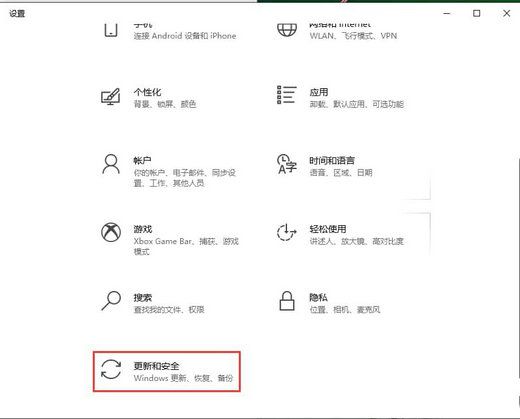
3、点击窗口左侧的“开发者选项”。
4、将窗口右侧的“开发人员模式”下面的开关开启。
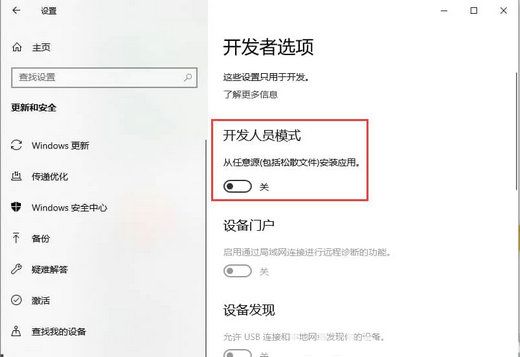
5、在开发者选项下面找到远程桌面,并点击“更改设置,以允许通过远程方式连接到此计算机”后面的“显示设置”选项。

6、点击弹出窗口上方的“高级”栏目,再点击“启动和故障恢复”下方的“设置”选项。
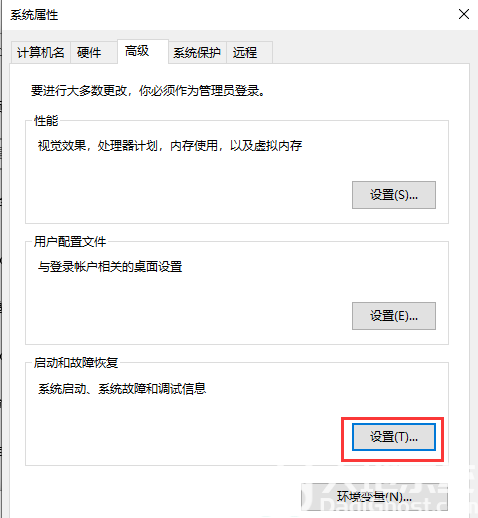
7、点击窗口上方的“在需要时显示恢复选项的时间”选项前的小框,并在此选项右侧设置时间,再点击页面下方的“确定”选项。
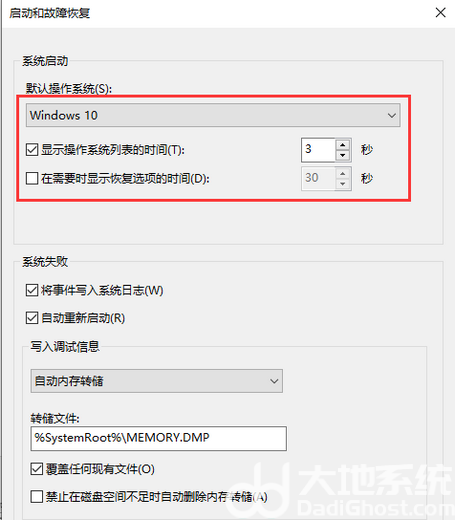
完成以上操作即可恢复win10设置里的恢复选项。

在原神游戏中,终末嗟叹之诗也是五星的弓系角色,它可以提升角色的基础攻击力和元素充能效率,能力还是不错的,有玩家对于这个武器还不是很了解,接下来小编为大家带来了详细

在原神游戏中,四风原典是五星法器,这个法器可以增加角色的基础攻击力以及暴击率,而且还可以提高移动速度,有玩家对于这个武器还不是很了解,接下来小编为大家带来了详细介

放置江湖中,玩家人物等级大于300,前往扬州“通泗门”处寻找尤三完成引导任务,即开启家园系统玩法,家园分为简屋、秀筑、豪宅、特殊豪宅。玩家可以对对房屋内的房间进行改造,不同房形之间可以进行扩建。

京城丐帮找郭靖入队后,客栈触发黄蓉事件后,触发假药事件,有灵巧要求选择相信孩子,剩下跟着剧情走。

全部可通过活动免费获取。支持超过3件圣痕成套,任意不同位置的2件或3件圣痕均可触发套装技能效果。全新图鉴分类开放,集齐整套可得纪念奖励!

在原神游戏中,终末嗟叹之诗也是五星的弓系角色,它可以提升角色的基础攻击力和元素充能效率,能力还是不错的,有玩家对于这个武器还不是很了解,接下来小编为大家带来了详细

在原神游戏中,四风原典是五星法器,这个法器可以增加角色的基础攻击力以及暴击率,而且还可以提高移动速度,有玩家对于这个武器还不是很了解,接下来小编为大家带来了详细介

放置江湖中,玩家人物等级大于300,前往扬州“通泗门”处寻找尤三完成引导任务,即开启家园系统玩法,家园分为简屋、秀筑、豪宅、特殊豪宅。玩家可以对对房屋内的房间进行改造,不同房形之间可以进行扩建。

京城丐帮找郭靖入队后,客栈触发黄蓉事件后,触发假药事件,有灵巧要求选择相信孩子,剩下跟着剧情走。

全部可通过活动免费获取。支持超过3件圣痕成套,任意不同位置的2件或3件圣痕均可触发套装技能效果。全新图鉴分类开放,集齐整套可得纪念奖励!